ミュゼプラチナム、破産へ - 長年の実績、オーナー、そして何が起きてしまったのか?救済の道は?

大手脱毛サロンチェーン「ミュゼプラチナム」が、現在、破産という危機に瀕しています。2025年5月、複数の報道機関によって、同社を運営する株式会社MPHに対し、債権者である従業員らが破産手続きの申し立てを準備していることが報じられました。長年にわたり多くの女性に支持されてきたミュゼプラチナムに一体何が起こっているのでしょうか。
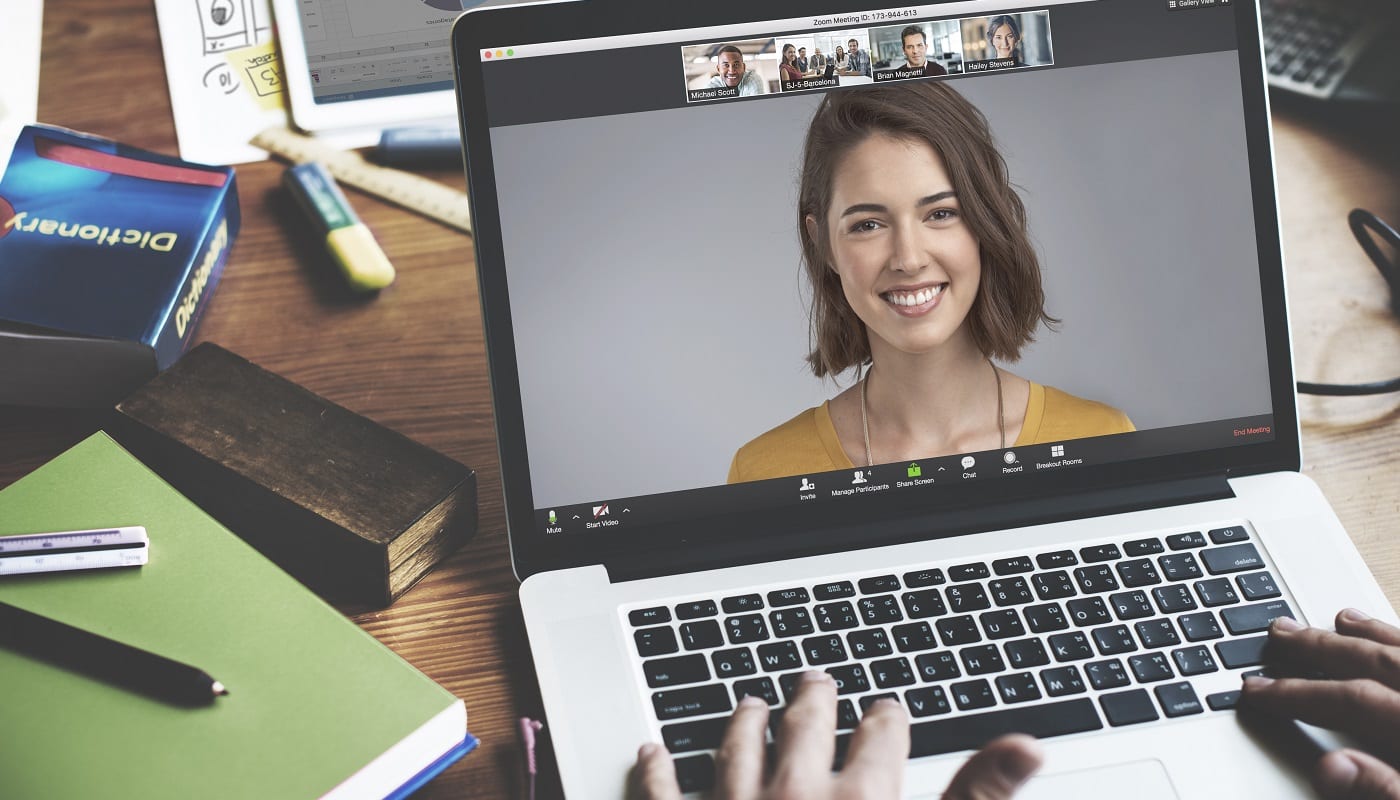
ズームは、Covid-19パンデミックとその結果としての封鎖中のコミュニケーションの重要な部分です。個人的なコミュニケーションと仕事上のコミュニケーションの両方に使用され、ユーザーがテキスト、音声、およびビデオを介してコミュニケーションできるようにします。ある時点でビデオ通話中にやりたいことの1つは、通話を録音することです。
ズーム通話を録音する理由はたくさんあります。ビデオ通話を使用してポッドキャストを作成している可能性があります。たとえば、大学からの講義を録音して、勉強するときにもう一度見ることができるようにしたり、家族の集まりを後世のために録音したりすることができます。
シナリオによっては、ビデオにタイムスタンプを含めたい場合があります。これは、自分が何かをしたこと、または他の誰かが何かを約束したことの証拠として録音を使用したい場合に特に当てはまります。ビデオのタイムスタンプは、表示すると主張するコンテンツの信憑性に関して、さらに高いレベルの信頼性を提供します。タイムスタンプは、ビデオの特定の部分を参照する必要がある場合、または編集のために戻ってきたい特定のセグメントに注意したい場合にも特に役立ちます。
Zoomの記録にタイムスタンプを追加する場合は、Zoomの設定を開く必要があります。設定にアクセスするには、右上隅にあるユーザーアイコンをクリックしてから、[設定]をクリックします。
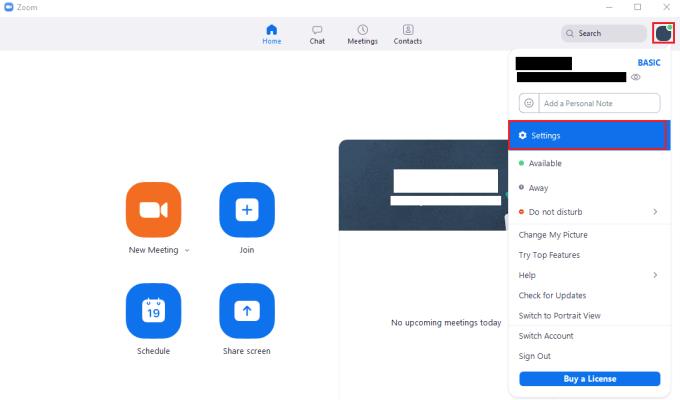
Zoomの設定にアクセスするには、ユーザーアイコンをクリックしてから、ドロップダウンメニューの[設定]をクリックします。
設定が完了したら、「録音」タブに切り替えます。ズーム録画でタイムスタンプを有効にするには、[録画にタイムスタンプを追加する]というラベルの付いたチェックボックスをオンにする必要があります。
ヒント:この設定は、将来の録音にのみ適用されます。過去または現在実行中の録音には適用されません。
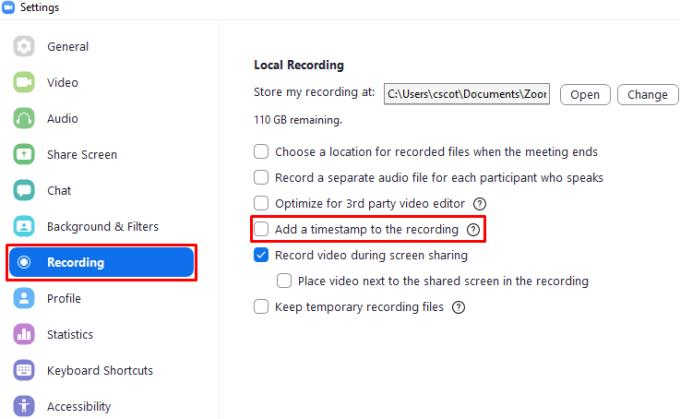
ズーム録画でタイムスタンプを有効にするには、[録画]設定の[録画にタイムスタンプを追加する]チェックボックスをオンにします。
大手脱毛サロンチェーン「ミュゼプラチナム」が、現在、破産という危機に瀕しています。2025年5月、複数の報道機関によって、同社を運営する株式会社MPHに対し、債権者である従業員らが破産手続きの申し立てを準備していることが報じられました。長年にわたり多くの女性に支持されてきたミュゼプラチナムに一体何が起こっているのでしょうか。
「トゥン・トゥン・トゥン・サフール(Tung Tung Tung Sahur)」は、2025年初頭にTikTokで爆発的に広まったバイラルミームで、イスラム教の聖なる断食月であるラマダンと密接に関連しています。
ピン留めが解除されたアプリやプログラムがタスクバーに再度表示される場合は、Layout XMLファイルを編集してカスタム行を削除できます。
WindowsおよびAndroidデバイス用の簡単な手順で、Firefoxの自動入力から保存された情報を削除します。
このチュートリアルでは、Apple iPod Shuffleのソフトリセットまたはハードリセットを実行する方法を示します。
Google Playには多くの素晴らしいアプリがあり、サブスクリプションを登録せずにはいられません。しかし、それが増えると、Google Playのサブスクリプションを管理する必要が出てきます。
ポケットや財布の中で支払い用のカードを探すのは本当に面倒です。近年、さまざまな企業が非接触型支払いソリューションを開発・発売しています。
Androidのダウンロード履歴を削除することで、ストレージスペースが増えます。以下の手順を実行してください。
このガイドでは、PC、Android、またはiOSデバイスを使用してFacebookから写真やビデオを削除する方法を説明します。
Galaxy Tab S9 Ultraを使っている間、時にはリセットが必要になる場合があります。ここでは、Galaxy Tab S9をリセットする方法を詳しく説明します。







